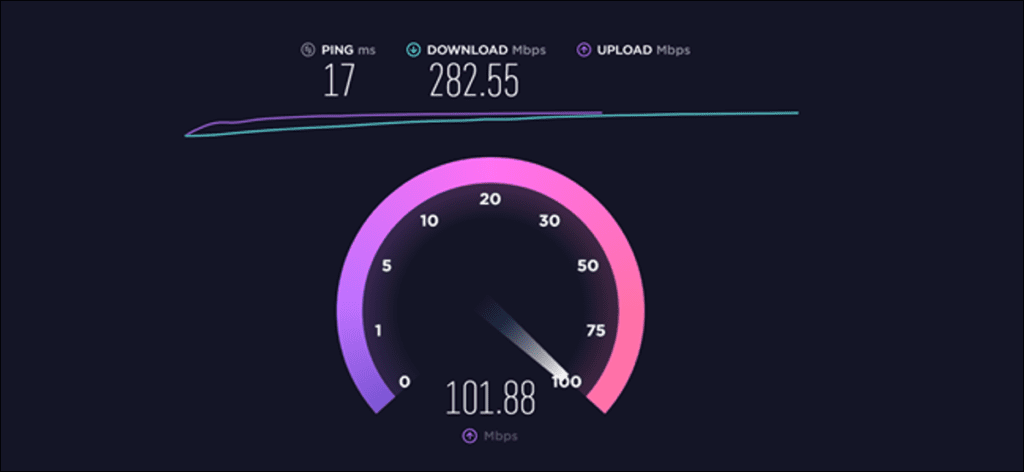Las pruebas de velocidad son una forma rápida de ver qué tan rápida es su conexión a Internet. Los ISP prometen «alcanzar» una cierta velocidad en condiciones óptimas, pero una prueba de velocidad confirmará qué tan rápida o lenta es su conexión.
¿Qué es una prueba de velocidad?
Una prueba de velocidad de Internet es la mejor manera de tener una idea de la velocidad de conexión actual. El servicio al que te registras a menudo limita las velocidades de carga y descarga según el plan que hayas elegido, la congestión local, las reglas de limitación que tiene y más.
El problema es que las promesas de su proveedor de servicios de Internet (ISP) casi siempre incluyen la frase «hasta». Esto le da un margen de maniobra a un ISP: si le han prometido “hasta 30 Mbps” y usted consistentemente solo obtiene 28 Mbps, entonces la empresa puede decir que ha cumplido su promesa. Pero si ve 10 Mbps, entonces no está obteniendo lo que paga y es hora de llamar a su ISP.
Una prueba de velocidad mide su ping y las velocidades de carga y descarga. Medir los dos últimos es esencial ya que la mayoría de los ISP hacen promesas separadas para las velocidades de carga y descarga. Por lo general, la velocidad de descarga es alta, pero si profundiza en los detalles, el ISP generalmente especifica una velocidad de descarga más lenta para cada nivel. Por ejemplo, nuestro ISP local ofrece un plan con una velocidad de descarga de 500 Mbps, pero una velocidad de descarga de 125 Mbps.
Cómo funciona una prueba de velocidad
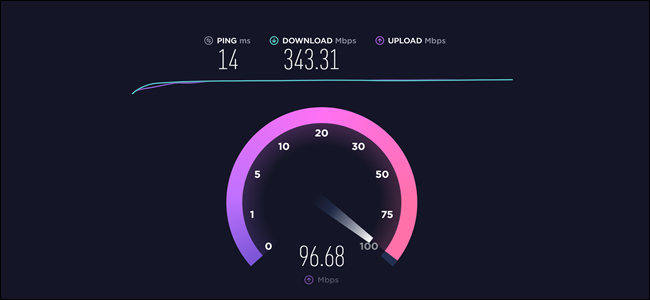 Después de elegir un servidor, se realiza una prueba de ping, descarga y carga.
Después de elegir un servidor, se realiza una prueba de ping, descarga y carga.
Cuando comienzas una prueba de velocidad, suceden varias cosas. Primero, el cliente determina su ubicación y el servidor de prueba más cercano a usted; esta parte es importante. Algunas versiones, como la de Ookla Speedtest.net, tienes la posibilidad de cambiar de servidor. Una vez que el servidor de prueba está en su lugar, la prueba de velocidad envía una señal simple (un ping) al servidor y éste responde. La prueba mide este viaje de ida y vuelta en milisegundos.
Una vez que se completa el ping, comienza la prueba de descarga. El cliente abre varias conexiones al servidor e intenta descargar un pequeño dato. En este punto, se miden dos cosas: cuánto tiempo se tardó en recuperar el fragmento de datos y cuánto de los recursos de su red utilizó.
Si el cliente detecta que tienes espacio libre, abre más conexiones al servidor y descarga más datos. La idea general es poner a prueba su conexión a Internet y ver qué puede hacer simultáneamente.
Imagine su servicio de Internet como una autopista con límite de velocidad. Abrir más conexiones es como agregar más carriles a la autopista. El límite de velocidad no ha cambiado, pero más autos pueden viajar por el mismo espacio a un ritmo más rápido; por lo tanto, el auto número 50 llegará antes en una carretera de cuatro carriles que en una de dos carriles.
Una vez que el cliente determina que tiene las conexiones correctas para probar su servicio de Internet, descarga fragmentos adicionales de datos, mide cuánto se descargó dentro del tiempo asignado y muestra la velocidad de descarga.
Luego viene la prueba de descarga. Este es esencialmente el mismo proceso que la prueba de descarga, pero a la inversa. En lugar de extraer datos del servidor a su PC, el cliente descarga los datos de su PC al servidor.
Para obtener información técnica más detallada, consulte Explicación de Speedtest.net de la forma en que funciona.
¿Son precisas las pruebas de velocidad?
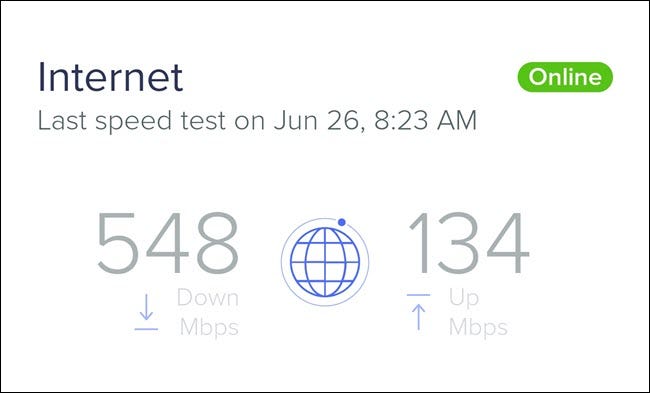 Esta prueba de enrutador muestra las velocidades reales que ofrece el ISP, mientras que otras pruebas en Wi-Fi son más lentas debido a su conexión.
Esta prueba de enrutador muestra las velocidades reales que ofrece el ISP, mientras que otras pruebas en Wi-Fi son más lentas debido a su conexión.
Las pruebas de velocidad parecen sencillas, pero es mucho más difícil de lo que parece medir con precisión la velocidad de su conexión.
Considere el primer paso del proceso: elegir un servidor de prueba. Muchas veces, el servidor más cercano puede estar increíblemente cerca, tal vez incluso en la misma ciudad. Esta proximidad es una situación óptima, por lo que los datos no tienen que viajar tan lejos. Las empresas saben que la proximidad marca la diferencia, por lo que algunas, como Netflix, utilizan una red de distribución de contenido para acercar los datos a usted.
Pero no todo Internet está cerca de ti. Gran parte de ella se encuentra en computadoras remotas, a veces en todo el país o en otro país. Entonces, si bien su prueba de velocidad puede mostrar feeds increíblemente rápidos, es posible que la descarga de un programa sea muy lenta si el servidor que aloja los datos está lejos. En este escenario, sus resultados pueden reflejar un rendimiento más rápido que su uso real.
La diferencia entre las ubicaciones del servidor es la razón por la que probablemente vea resultados de velocidad diferentes cuando prueba diferentes pruebas, como de Ookla, por netflix, Dónde de Google. Su ISP también puede ofrecer una prueba de velocidad, como Comcast, Espectro, Dónde AT&T. Sin embargo, probablemente no debería confiar en una prueba de velocidad generada por un ISP. Sus pruebas están optimizadas para condiciones ideales, utilizando servidores cercanos a usted que a menudo se mantienen en la misma red ISP que está probando. Esto significa que obtendrá un resultado más rápido que con una prueba de velocidad de Netflix o Google. Es bueno si solo quiere presumir de lo bueno que es su ISP (esa es la idea), pero es malo tener una idea de sus velocidades reales.
En el segundo paso del proceso de prueba, el cliente intenta abrir conexiones adicionales y aprovechar al máximo su red. Si ya está poniendo a prueba su red, la prueba de velocidad no puede aprovechar al máximo sus recursos. Si prueba mientras transmite Netflix o descarga una actualización importante, por ejemplo, es probable que sus resultados sean más bajos que los de la prueba sin los que se están ejecutando.
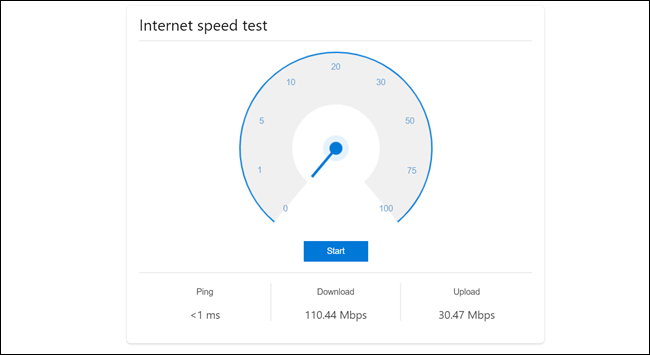 De todas las pruebas que hicimos, este resultado fue el más lento. En ese entonces, una Xbox One estaba descargando una actualización del sistema operativo.
De todas las pruebas que hicimos, este resultado fue el más lento. En ese entonces, una Xbox One estaba descargando una actualización del sistema operativo.
La forma en que ha iniciado sesión y los dispositivos en los que prueba también afectan los resultados. Una PC conectada a través de Ethernet debería tener una velocidad más rápida que una tableta conectada a través de Wi-Fi porque, en general, Wi-Fi es más lento que Ethernet. Puede encontrar que los resultados varían entre dispositivos, incluso si usan la misma conexión.
Cómo obtener los resultados más precisos
Obtener resultados de prueba precisos depende de lo que pretenda medir. ¿Quiere ver si su ISP realmente está entregando las velocidades prometidas? Entonces busque las condiciones óptimas. Use un dispositivo conectado a Ethernet, elija el servidor de prueba más cercano a usted y apague todo lo que pueda afectar la conexión a Internet (como un servicio de transmisión).
Es posible que incluso desee reiniciar su enrutador antes de realizar una prueba de velocidad. Si su enrutador tiene una prueba de velocidad incorporada, utilícela en lugar de una prueba del navegador. Esto elimina algunos de los obstáculos por los que tiene que pasar el proceso.
Sin embargo, si desea obtener resultados más cercanos al rendimiento del mundo real, utilice un navegador o una prueba de aplicación. Eludir la prueba del enrutador debería permitirle elegir un servidor más remoto. Si tiene regularmente una o dos transmisiones de video o audio, inícielas antes de ejecutar la prueba de velocidad de Internet.
En última instancia, no importa qué pasos tome o cómo mida, no obtendrá un resultado perfectamente preciso. Sin embargo, puede obtener un resultado lo suficientemente bueno como para satisfacer su curiosidad o comprobar las velocidades prometidas por su ISP.